Resumen: cuando se menciona DAW, puede pensar en algunos productores de música en el estudio. Sin embargo, en realidad, también podría usar el software DAW para graba tus canciones, sonidos y más archivos de audio, y edítelos para compartirlos en línea o con sus amigos. En esta publicación, compartiremos tres aplicaciones DAW para que los principiantes graben y reproducir el audio grabación de archivos. Obtenga el mejor adecuado para usted para grabar su propia música.
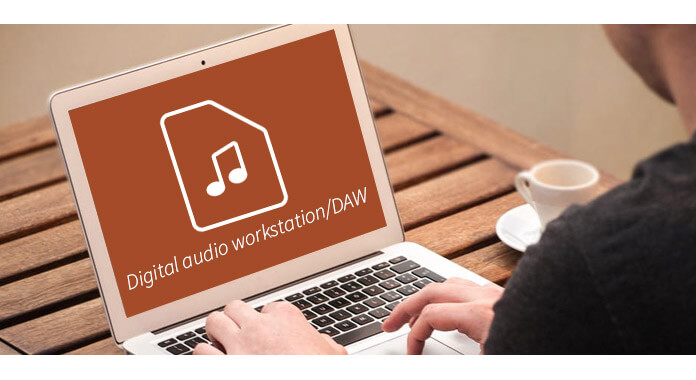
DAM, acrónimo de estación de trabajo de audio digital, es comúnmente un dispositivo electrónico o una aplicación de software de computadora para grabar, editar y producir archivos de audio como canciones, piezas musicales, voz humana y efectos de sonido. Los DAW se utilizan para la producción y grabación de música, radio, televisión, podcasts, multimedia y casi cualquier otra situación en la que se necesite audio grabado complejo.
DAW puede referirse simplemente al software en sí, pero tradicionalmente, un DAW basado en computadora tiene cuatro componentes básicos: una computadora, ya sea una tarjeta de sonido o una interfaz de audio, un software de edición de audio digital y al menos un dispositivo de entrada para agregar o modificar datos.
DAM puede ser un dispositivo de grabación de audio profesional como en el estudio de música, pero también puede ser un software de grabación de audio a tiempo parcial para principiantes. En la siguiente descripción, compartiremos los 3 mejores software de grabación de audio que son adecuados para manos frescas, para que muchos de ustedes puedan divertirse fácilmente.
Precio: $27.3
Plataforma: Windows
Enlace: /screen-recorder/
Screen Recorder es una de las mejores estaciones de trabajo de audio digital del mercado para los amantes del medio tiempo. Este software puede grabar audio desde la computadora sistema y sonido/voz del micrófono, como sus propias voces, conversaciones de Skype, etc.
Para Agencias y Operadores ![]()
➤ Es fácil de usar para principiantes en DAW.
➤ Este software puede grabar cualquier audio de su computadora para guardar música de cualquier sitio en línea y micrófono para guardar sus propios sonidos.
➤ Es compatible con la grabación de múltiples pantallas, lo que le permite cambiar el proceso de grabación en varios monitores.
➤ Puede guardar la grabación de audio como MP3, M4A, AAC o WMA, para que pueda reproducir o editar fácilmente con otros editores/reproductores de audio.
Desventajas
➤ Esta aplicación no tiene editor de audio. Si desea seguir editando sus archivos de audio, necesita Free Video Editor.
➤ Solo para Windows; si estás en Mac, no tienes suerte.
1Ejecute este software en su propia computadora. Seleccione "Grabadora de audio".
2Active el audio del sistema si desea grabar solo el audio del sistema. O active el audio del micrófono si solo desea grabar su propio sonido. O ambos cuando asiste a una conferencia en línea o en una sala de charla.
3Haga clic en "REC" para grabar el archivo de audio. Haga clic en el botón de detener para escuchar previamente y guardar el archivo de grabación de audio.
Precio: Gratuito
Plataforma: Windows, Mac
Enlace: http://www.audacityteam.org/
Desde su primer lanzamiento en 2000, Audacity se ha convertido en una de las piezas de software libre más populares. Esta aplicación de estación de trabajo de audio digital es la grabador y editor de audio con interfaz sencilla. Es totalmente gratis sin ninguna limitación.
Para Agencias y Operadores ![]()
➤ Además de la función básica de grabación de audio, tiene funciones de edición de audio integradas.
➤ Admite la carga de pistas de audio para la edición de formas de onda.
➤ Proporciona varios efectos de audio como tono, graves, agudos, normalizar el ruido, reverberación, fase, etc.
Desventajas
➤ Cuando agrega efectos a una pista, en realidad están alterando la forma de onda; estos cambios ocurren en el archivo original, por lo que no puede volver atrás y deshacerlos más tarde.
➤ Audacity requiere numerosos complementos para lograr una funcionalidad óptima; no puede exportar proyectos como MP3, por ejemplo, a menos que el usuario instale un codificador de MP3.
➤ En macOS Sierra 10.12.1 y posterior, incluido macOS High Sierra (pero no 10.12.0), todos los efectos de Audacity, LAME y FFMPEG no funcionarán.
1Descargue este software de estación de trabajo de audio digital a su computadora, instálelo y ejecútelo.
2Prepare su tarjeta de sonido o micrófono y haga clic en el botón de grabación para comenzar a grabar el archivo de audio.
3Después de hacer el archivo de grabación, puede usar la función de edición. Edit, Generate y Effect lo ayudarán a editar su archivo de grabación de audio.
Precio: 20.99 $ - $ 34.99
Plataforma: Windows, Mac, iOS, Android, Kindle, en línea
Enlace: https://www.ableton.com/en/
WavePad es el multimedia que le permite editar y grabar archivos de audio. Es más famoso por su función de edición de audio. Este software le brinda poderosos efectos de edición como recorte, copia, compresión, tono, desplazamiento, silencio, etc.
Para Agencias y Operadores ![]()
➤ Le permite grabar audio e importar audio para su posterior edición.
➤ Proporciona funciones profesionales de edición de audio como cortar, copiar, pegar, eliminar, insertar, etc.
➤ Potentes efectos de audio como amplificación, normalización, ecualización, reverberación, inversión, etc.
➤ Herramientas avanzadas como análisis espectral (FFT), síntesis de voz, cambiador de voz, etc.
Desventajas
➤ Las barras de herramientas flotantes interfieren en su flujo de trabajo.
1Descargue, instale y ejecute este software en su computadora.
2Haga clic en el botón de grabación para comenzar a grabar el archivo de audio.
3Después de completar la grabación, puede comenzar a reproducirla. Y las poderosas funciones de edición en la interfaz te permiten editar el archivo de audio de manera eficiente.
Esta publicación tiene como objetivo mostrar el software de la estación de trabajo de audio digital en la computadora. Si desea grabar y editar audio en su iPhone, debe leer este ensayo: Cómo grabar audio en iPhone.